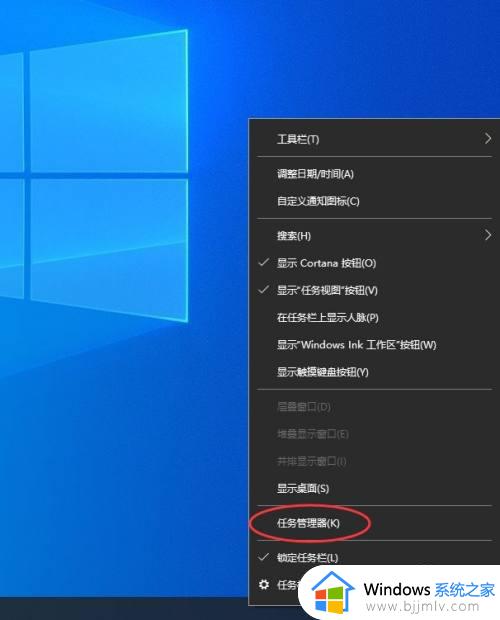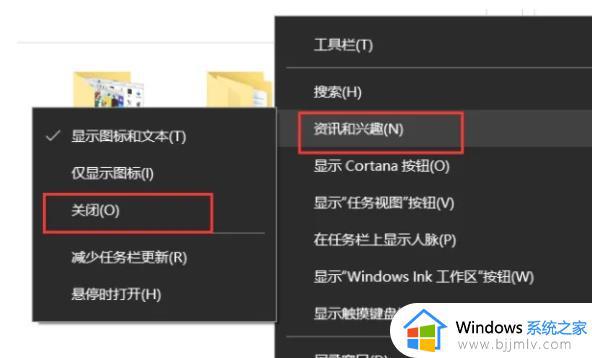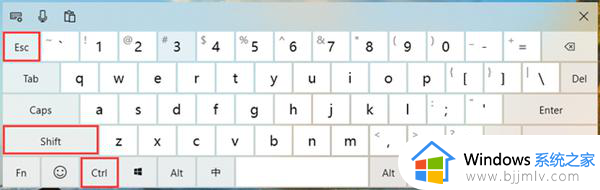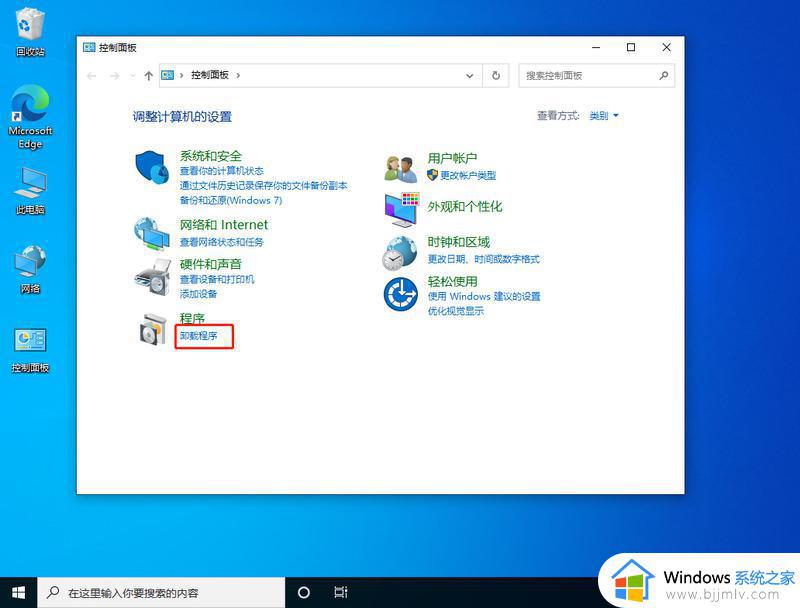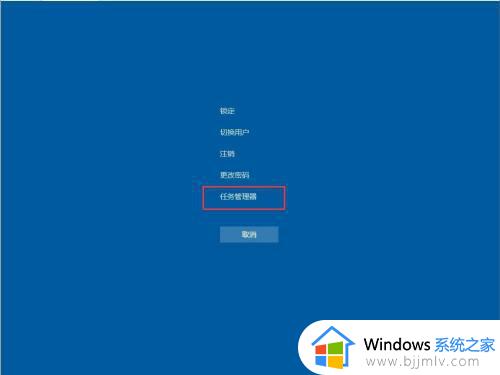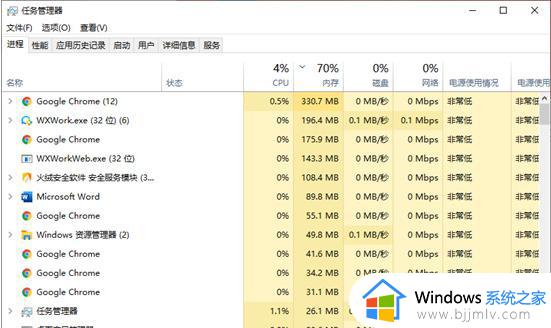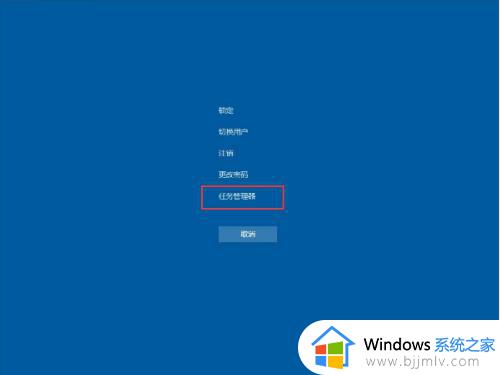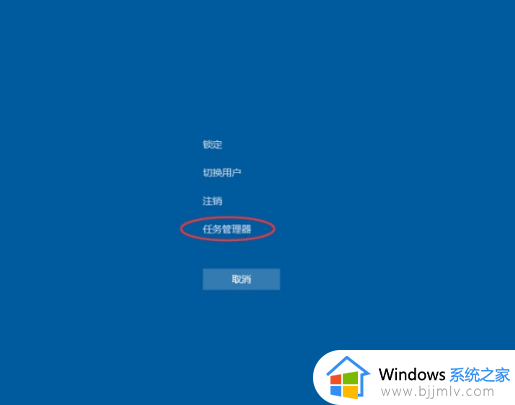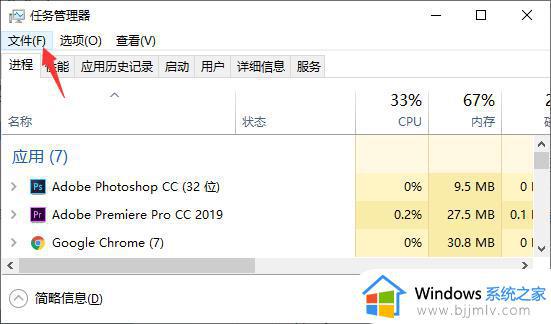win10最底下一行菜单栏没反应解决方法 win10最底下的任务栏老是无响应怎么回事
更新时间:2023-11-30 10:55:01作者:runxin
许多用户在日常使用win10电脑的时候,也经常会用到系统桌面底下任务栏来快速打开相关功能,可是近日有用户在启动win10电脑之后,点击桌面底下菜单栏时却总是没有任何反应,对此win10最底下的任务栏老是无响应怎么回事呢?下面就是有关win10最底下一行菜单栏没反应解决方法。
具体方法如下:
1、首先按键盘上的Ctrl+Shift+Delete键。

2、然后点击任务管理器。
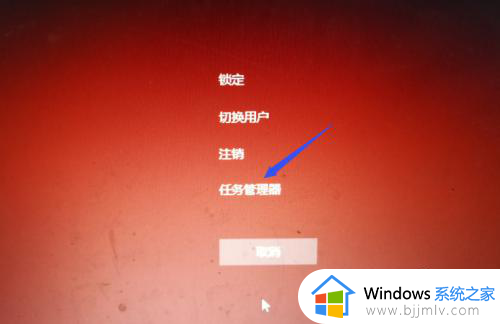
3、然后点击详细信息。
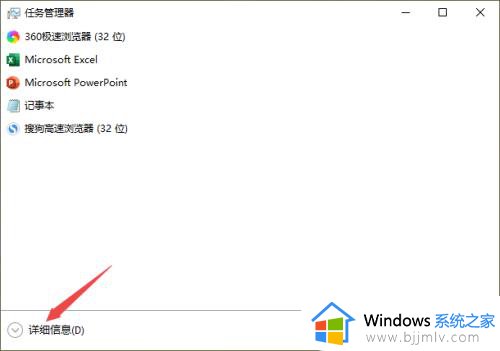
4、然后点击windows资源管理器。
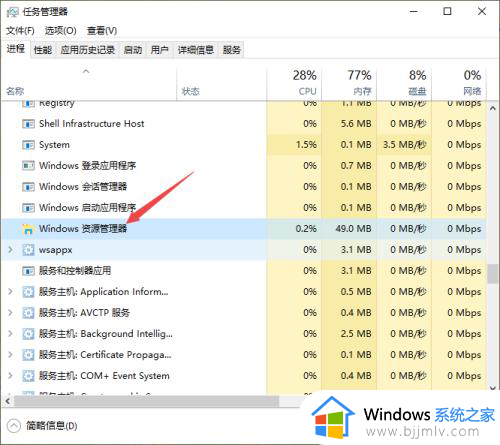
5、最后点击重新启动即可。
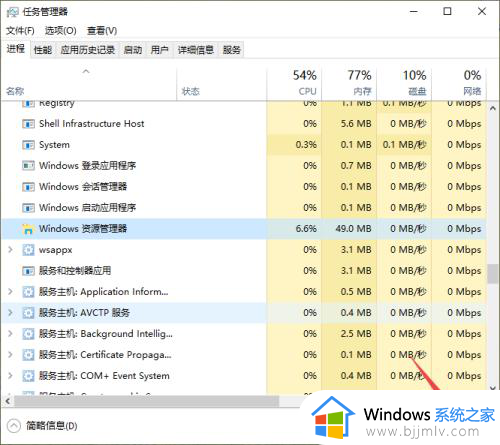
综上所述就是有关win10最底下一行菜单栏没反应解决方法了,有遇到这种情况的用户可以按照小编的方法来进行解决,希望本文能够对大家有所帮助。